오늘 포스팅할 주제는 PC 설정을 해보시는 방법에 대하여 안내를 해보려 하는데요. 요즘은 데스크탑보다도 노트북을 더 많이 사용하게됩니다. 당연스럽게도 이제 노트북도 성능이 좋아지게 되고 더더욱 가벼워져서 그럴까 싶네요. 오늘은 노트북 닫아도 동작해드려 보도록setting해보시는 방법으로 안내를 해보도록 할텐데요.
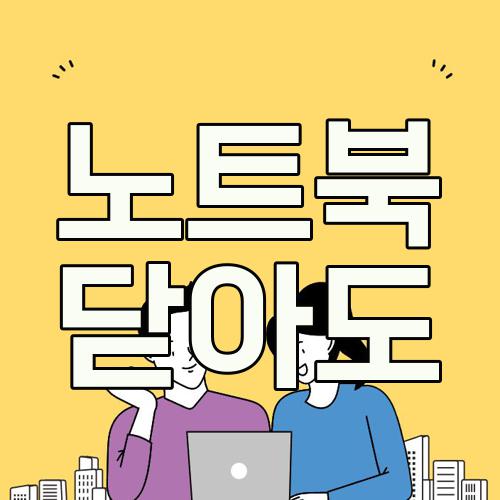
노트북 닫아도 안꺼지게 하기
노트북은 아무곳에서나 업무를 보기에 적합합니다. 작업을 하다가 일시적으로 이동을 해보셔야해서 노트북 덮개를 덮게 되면 절전모드에 빠지거나, 하던 작업이 멈추게 되어지죠. 그러므로 노트북 닫아도 무조건 모니터만 꺼지는 효과를 내고 싶으신 분들 계시기도 한데요.
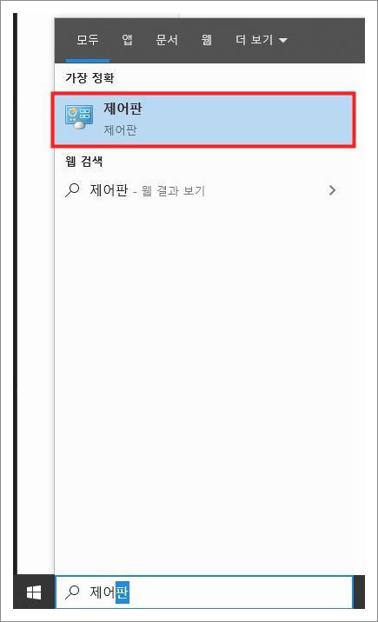
제어판 선택
사실대단히 간단하게setting을 해볼수가 있어요. 윈도우 운영체제 사용하시는 분들이 대체로일테니 윈도우 기준으로 안내를 해보도록 할텐데요. 이러한식으로 제어판으로 먼저 서치를 해 주세요.
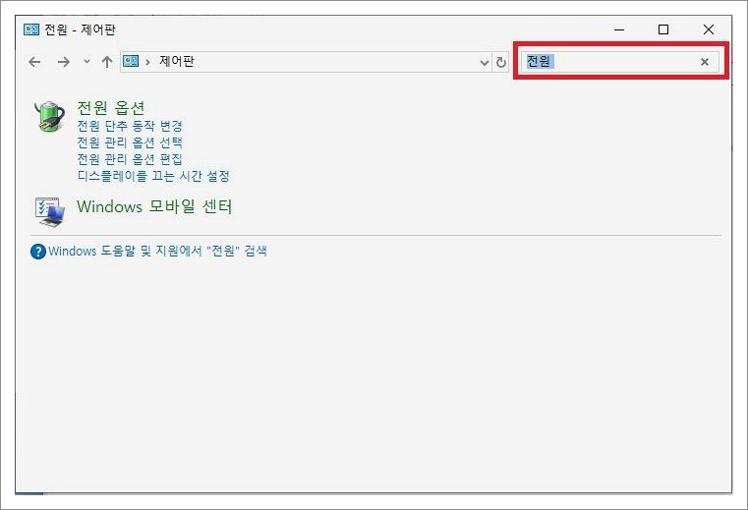
전원 입력
제어판으로 검색ㅇ르 해본 후에 상단에 있는 검색부분에 ‘전원’이라고 입력을 해주세요. 그러면 전원관리 옵션이 나오도록 되어지실건데요.
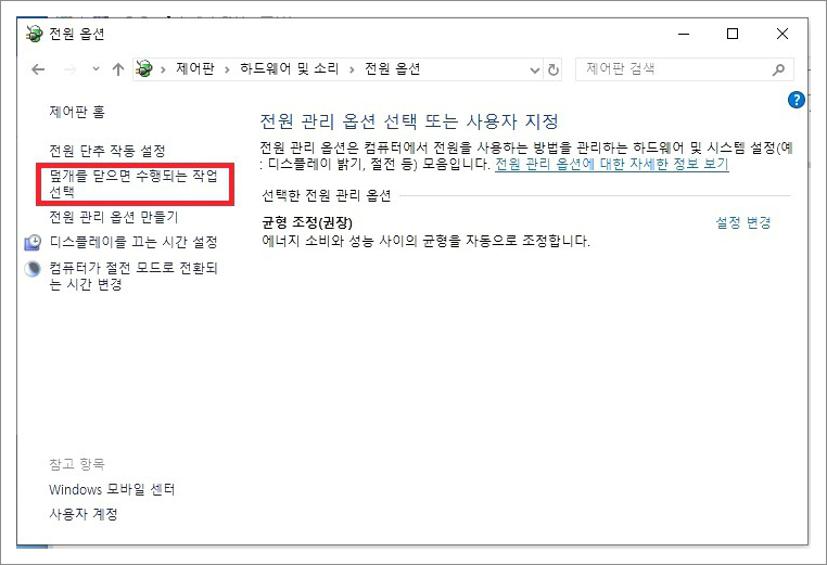
덮개를 닫으면 수행되는 작업 선택
클릭을 해서 들어 가시면 이러한 방법으로 보는것처럼 전원옵션이 나오게 되어질텐데 노트북의 경우엔 좌측에 이렇게 덮개를 닫으면 수행되는 작업이라고 나오게 될거에요. 이곳에서setting하기에 따라서 노트북 닫아도 동작하게 됩니다.
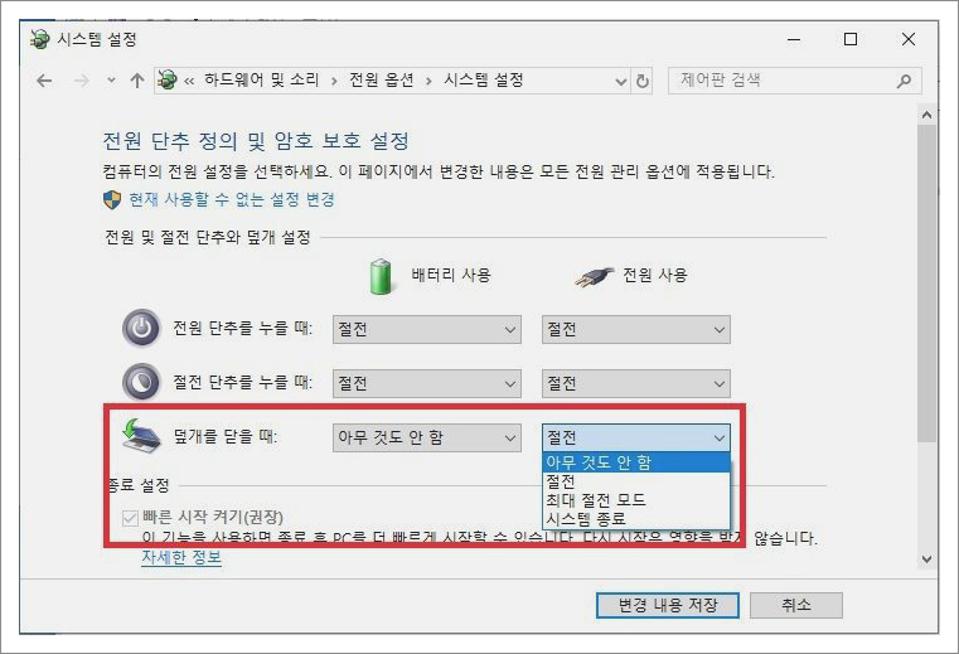
액션 선택하기
이런 식으로 노트북 닫아도 동작하게 하려면 아무것도 안함으로 골라 주시면 됩니다. 절전, 최대절전, 시스템종료등으로도 설정을 할 수가 있거든요. 참고하셔서setting해보시면 되요.